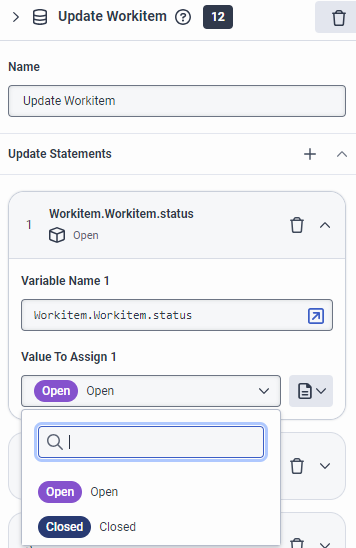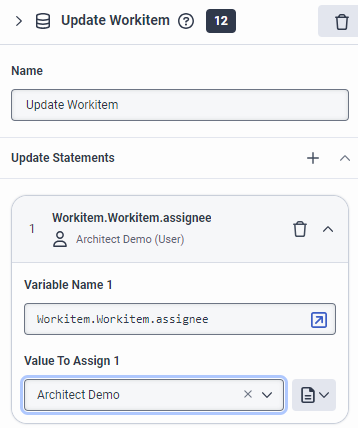Actualizar acción de work item
Utilice la acción Actualizar elemento de trabajo para actualizar los atributos de un elemento de trabajo. Puede utilizar esta acción para modificar atributos de elementos de trabajo tanto integrados como personalizados.
| Nombre | Descripción |
|---|---|
| Campo de nombre |
Escriba un nombre distintivo para la acción. La etiqueta que introduzca aquí se convierte en el nombre de la acción que aparece en la estructura de flujo de work items. |
| Declaraciones de actualización |
Haga clic en para abrir una ventana en la que podrá elegir una de estas opciones:
El formulario Value to Assign puede cambiar, dependiendo del tipo de datos o del tipo de colección que elija. Para más información sobre las variables disponibles y cómo construirlas, consulte la página Artículos sugeridos. Architect enumera en la parte superior los tipos de datos o tipos de colección utilizados más recientemente. Nota: Puede utilizar los tipos de datos Fecha y las funciones relacionadas en los tipos de movimiento de work items.
|
|
Borrar |
Eliminar una sentencia de actualización. |
|
Colapso |
Colapsar una declaración de actualización. |
|
Ampliar |
Ampliar una declaración de actualización. |
|
Moverse |
Para desplazar una tarjeta hacia arriba o hacia abajo en la lista, mantenga pulsado y arrastre la tarjeta del extracto de actualización que desee mover. Para desplazar una tarjeta cuando está desplegada, mantenga pulsada la cabecera de la tarjeta. |
Por ejemplo: Añadir una variable de sentencia para modificar el estado de un work item
En una secuencia de tareas, puede añadir una variable de estado de tipo de trabajo a una acción Actualizar elemento de trabajo. Por ejemplo, para actualizar el estado de un workitem concreto.
- En la caja de herramientas, expanda la categoría Data y arrastre una acción Update Workitem a la ubicación deseada en la tarea.
- En el campo Actualizar elemento de trabajo Nombre, añada un nombre significativo para describir el elemento.
- Haga clic en Add junto a Update Statements y, a continuación, seleccione WorktypeStatus.
- En el campo Nombre de variable, escriba Workitem.Workitem.status.
- En el campo Valor a asignar, complete uno de los siguientes pasos:
- Para establecer el estado desde el modo literal, seleccione el estado apropiado en la lista desplegable. Los estados disponibles se recuperan de la definición del tipo de trabajo.
- Para establecer el estado utilizando una expresión, haga clic en el botón de modos de expresión y realice uno de los siguientes pasos:
- Agregue la expresión en línea.
- Haga clic en el botón Large Expression Editor para abrir el Editor de Expresiones y construir su expresión.
Por ejemplo: Añadir una variable de sentencia para actualizar un asignatario de work item
En una secuencia de tareas, puede añadir una variable de usuario a una acción Actualizar elemento de trabajo. Por ejemplo, para cambiar un agente asignado a un workitem específico.
- En la caja de herramientas, expanda la categoría Data y arrastre una acción Update Workitem a la ubicación deseada en la tarea.
- En el campo Actualizar elemento de trabajo Nombre, añada un nombre significativo para describir el elemento.
- Haga clic en junto a Update Statements y seleccione User.
- En el campo Nombre de variable, escriba Workitem.Workitem.assignee.
- En el campo Valor a asignar, complete uno de los siguientes pasos:
- Para establecer el usuario desde el modo literal, seleccione el usuario apropiado de la lista desplegable. Los estados disponibles se recuperan de la definición del tipo de trabajo.
- Para establecer el usuario utilizando una expresión, haga clic en el botón de modos de expresión y realice uno de los siguientes pasos:
- Agregue la expresión en línea.
- Haga clic en el botón Large Expression Editor para abrir el Editor de Expresiones y construir su expresión.
Lista de variables disponibles
La acción Actualizar elemento de trabajo permite actualizar las propiedades del elemento de trabajo utilizando un conjunto de variables.
| Nombre | Escribe | ¿Colección? | Descripción |
|---|---|---|---|
| Workitem.Workitem.name | Cuerda | No | Nombre del elemento de trabajo. |
| Workitem.Workitem.description | Cuerda | No | La descripción del work item. |
| Workitem.Workitem.externalTag | Cuerda | No | La etiqueta externa especificada durante la creación del workitem. |
| Workitem.Workitem.status | WorktypeStatus | No | Estado del elemento de trabajo. Los valores válidos se obtienen de la definición del tipo de trabajo. |
| Workitem.Workitem.assignee | Usuario | No | Nombre del usuario al que se asigna el workitem. |
| Workitem.Workitem.externalContact | Contacto externo | No | El nombre del contacto externo. |
| Workitem.Workitem.queue | Cola | No | La cola a la que pertenece el elemento de trabajo. |
| Workitem.Workitem.languageSkill | Habilidad lingüística | No | La competencia lingüística necesaria para gestionar el work item. Los ID de idioma se recuperan de las competencias lingüísticas del ACD. |
| Workitem.Workitem.utilizationLabel | Etiqueta de utilización | No | La etiqueta de utilización establecida en el workitem. |
| Workitem.Workitem.priority | Entero | No | La prioridad del workitem. |
| Workitem.Workitem.ttlDateTime | Fecha y hora | No | La fecha de vida (TTL) del elemento de trabajo. |
| Workitem.Workitem.dateDue | Fecha y hora | No | Fecha de vencimiento del work item. |
| Workitem.Workitem.dateExpires | Fecha y hora | No | Fecha de caducidad del work item. |
| Workitem.Workitem.skills | Habilidad ACD | No | Los conocimientos del ACD necesarios para gestionar el elemento de trabajo. |
| Workitem.Workitem.scoredAgents | AgentScorePair | sí | Una colección de usuarios junto con una colección entera de puntuaciones para asociar a los usuarios. |
| Workitem.Workitem.customFields | JSON | No | La lista de atributos personalizados para el workitem. |